
▲
一如標題所述,是「ROG Chakram」無線三模電競滑鼠的開箱
我想任何一位認真享受電競遊戲的使用者,都在等待一隻「屬於自己」的合適滑鼠
每個人有各自的品牌喜好,而這也是本人特別喜歡的牌子「Republic of Gamers」
本次開箱照片偏多,而文字也是一如既往的濫芋充數
然後通常我認為最漂亮的照片會放在第一張,所以看到這裡你已經看完最漂亮的照片了
但若如果你有興趣入手這隻旗艦價位的「ROG Chakram」
我想開箱內容應該不會讓你失望,有任何相關問題也歡迎與我討論
然後不好意思,讓我偷渡一下這串,#ROG #ASUS #review
接著我就可以順理成章,安心開箱了

▲
「ROG Chakram」市售價目前為5K找10元
在ROG產品歷程中,上一隻類似這種價位的滑鼠為「ROG Spatha」
在電競滑鼠的市場上屬於相當高端的旗艦價位
放眼這兩年「ASUS Republic of Gamers」的產品外包裝幾乎已定位
產品本身的外盒為黑底搭配紅線點綴
我們一般通稱的三模滑鼠為連線方式有三種模式「藍芽、2.4GHz接收器、有線連結」
產品外盒上也可以看到「ROG Chakram」支援Qi無線充電
同樣肯定必須支援華碩的神燈系統「ASUS Aura Sync」

▲
「ROG Chakram」在我的評價裡是一隻有「完整」跟隨時代進步的無線電競滑鼠
在重點零件做到免工具拆解,以及幾乎已是ROG特色的「微動開關自行替換」
支援快充功能,據官網表示15分鐘有線充電可提供「ROG Chakram」12小時的電力續航
如果是透過接收器使用,最大電力續航時間能到79個小時
採用藍芽連線則可提供更長的使用時間,以上都是在未開啟ASUS Aura的條件下測試
任何符合Qi無線充電認證規範的產品均可搭配使用
「ROG Chakram」在「無線、續航、支援」部份上設計的細節相當完美,近乎無可挑剔

▲
「ROG Chakram」本體採上掀式開蓋,映入眼前的是從上市前就在關注的「ROG Chakram」
滑鼠本體由塑膠殼保護,打開後則有其相關配件
ROG系列產品一直都有用些巧思在產品包裝上,就本人為數不多的開箱經歷中
最具儀式感的開箱產品是「ROG Theta 7.1」電競耳機
「ROG Chakram」產品並不包含任何內附驅動程式
安裝則由使用者自行自官網下載「ROG Armoury II」
或華碩近期最新的自家硬體配件及燈效整合軟體「Armoury Crate」

▲
正式開箱後將「ROG Chakram」內附的產品全數攤出
內容為滑鼠本體、說明書、編織連結線、Type-C轉USB延長座
便於外出攜帶而附贈的信仰滑鼠收納套,以及一張敗家之眼信仰銘版,供使用者客製化的銘版
還有小零件組,內容為附贈的微動開關、方便跟換微動的鑷子、以及左側鍵替換搖桿
以配件來說「ROG Chakram」算是我本人入手過的滑鼠中最多的一款
畢竟「ROG Chakram」本身具備的功能十分的多樣
針對連線方式、外出攜帶性、獨一無二的客製化、以及滑鼠本體側鍵及微動開關等
均附上了一組屬於「ROG Chakram」針對各種功能、需求使用的配件

▲
接下來是針對ROG Chakram、以及相關配件的近距離照片及敘述
滑鼠本體的左側外觀,具有三組側鍵、分別為兩組前後鍵、以及一組可自訂搖桿
針對搖桿部分後面會有更詳細的說明
側鍵功能隨著這幾年各家產品的推陳出新,幾乎已列於電競滑鼠的標配
不單只在電競上的需求,更多時間是使用於網頁瀏覽、或特定需求的快捷巨集功能鍵
ROG Chakram之於我來說近乎是跨時代的創新產品,並結合了近年的滑鼠發展優點

▲
「ROG Chakram」本體的前方,從此處可以觀察到幾點
左鍵與右鍵的長度有些微的不同
前端的有線連結介面為USB Type-C,同時連結可提供充電15分鐘達到12小時的續航力
前端仍有做出條紋刻畫,我把它當成是簡化過後的ROG系列產品傳統瑪雅紋路
同時看到「ROG Chakram」整體的配比布局,應該已有人發現他是一隻「標準右手鼠」
我想聊聊右手鼠這回事,雖然這配置對於「完全左撇子」的使用者並不友善
個人接觸到的第一隻右手鼠是Logitech G402 Hyperion Fury
完全合適右手使用的配置,從此再也沒有考慮過入手對稱配置滑鼠
也從此不考慮無側鍵功能的滑鼠
右手鼠的配置讓右手控制滑鼠的使用者可以得到更舒適貼合的握感
同時拇指側鍵解放了對於人體右手拇指本身靈活及精確及時的能力,對於指令操控無疑是加分
我推薦也鼓勵每個右撇子使用者,無論是電競遊戲、文書處理需求
你都該嘗試使用右手配置具側鍵功能滑鼠,握感舒適與效率增益都是無法割捨的優點
然後,對不起左撇子的讀者

▲
相較於「ROG Chakram」左側的剽悍與多工性,右側則顯得內斂與圓潤
除ROG本體的刻印,就只有防滑紋路而已
針對這個防滑紋,個人也有部分心得
本人有幸握過多家大廠的高端旗艦滑鼠,當然各家的防滑紋設計各有特色與考量
由於本人手汗程度比常人來的嚴重,因此必須定時清理滑鼠的防滑溝槽避免汙垢堆積
長時間的留意與維護後確認「ROG Chakram」這種單純直線條防滑紋路最適合我本人
抓握感即便流手汗也相當穩定,清理溝槽時因紋路為單一直線,我相當的容易維護
「大概就是牙刷隨意刷刷,表面隨意擦一擦就會變回全新的ROG Chakram那樣」

▲
滾輪中鍵是「ROG Chakram」唯一採用橡膠類材質的部件
關於材質,相信有部分使用者在挑選滑鼠時也相當忌諱皮革漆與親膚性材質
整隻滑鼠沒有其他部件有類似上述塗料,就個人觀察,滑鼠外觀應均屬ABS直接射出
也就相對的保障了「ROG Chakram」不會因長期使用而有脫漆、黏手等不良觸感
而「ROG Chakram」採用的是有段式的滾輪設計,阻尼感偏低,推動滾輪並不費力
同時滑鼠滾輪本體也有做RGB的展示效果,而最特別的是
「ROG Chakram」的滾輪中鍵點擊方式除了直接將滾輪按下外
還另外提供了往右邊撥以實現中鍵點擊的功能
雖說本身並沒有提供「四向滾輪」的功能,令人相當惋惜
但側撥滾輪實現中鍵點擊仍然是相當不錯的觸發方式
畢竟我個人認為現代滑鼠設計的滾輪中鍵點擊並不是一個很順手的按鍵
期許日後滾輪中鍵可以獨立,或四向滾輪成為電競、多功能滑鼠的標準配備

▲
所謂標準旗艦級產品,我的認知在於細節與規格方面,必須比主流產品更為突出
「ROG Chakram」的左側拇指置放處甚至有做出符合人體工學的弧度設計
拇指側鍵為「一半消光磨砂處理,搭配一半鋼琴烤漆的表面處理」而這就是細節
長時間與手指接觸的部件基本上都是磨砂處理,盡可能減少指紋殘留的機會
即便如我慣性以趴握的方式使用滑鼠,「ROG Chakram」留下指紋的機率相當的少
對於個人物品有些微潔癖的使用者,這算是相當不錯的福音

▲
接著介紹到內部結構
由於ROG Chakram主打的免工具跟換微動開關功能
滑鼠的上蓋、左、右鍵均採用磁吸式配合卡榫的組合
我們可以完全不用任何工具就將ROG Chakram上蓋取下
而ROG Chakram的內部設計是相當有科技感、非常的美觀
內置USB無線接收器,以及「ROG」的標誌銘版

▲
大約是從「ROG Strix Flare」機械鍵盤開始,至今RGB表現的模式逐漸定型
ROG Chakram、ROG Pugio II兩隻滑鼠的ROG Logo展示模式均如照片中所示
相當的新穎,產品本身也有多附一片提供使用者客製化自己標誌的空白銘版
「ROG Chakram」的內部真的是十分美型,作為ROG家族2020年的旗艦級滑鼠
外觀與內部皆充滿細節與美感,近年電競產品買的不只是功能與規格
其ROG銘版取下後的設計有點像是「核反應爐」的外觀,更是讓人充滿驚豔

▲
「ROG」實屬於一個不斷創新及進步的品牌
當年的旗艦級產品「ROG Spatha」上市時主打的其一功能「可自行更換微動開關」
也許不到驚世駭俗,但我相信轟動萬教總是有的
然而現在「ROG」系列以從「可自行更換微動開關」進步到「免工具更換微動」
將左、右鍵卸下後的樣貌如圖
「ROG Chakram」左、右鍵標準配備為D2FC-F-K(50M)的中國製OMRON微動開關
更換自然是毫不費力的,而「ROG Chakram」的細節實在是太多,我會在文內詳細描述

▲
「ROG Chakram」附贈的小盒中有兩項可供更換的配件
其一是日本製OMRON D2F-01F微動開關兩個
其二為「ROG Chakram」的搖桿測鍵模組
以及信仰晚點曝光的微動夾
這樣配件不僅提供了產品本身的附加價值,也確保了滑鼠本體在任何場合的移動使用性
在電競類的相關場合確保即便微動開關故障也能立即替換
也能在各種不同需求中提供不同高度的側鍵類比搖桿,或是直接停用搖桿選項提升手感
旗艦產品是該如此,提供全方位及各種不同的使用需求
確保在意外狀況發生時有最迅速的自行修復能力

▲
我想小聊一下這個「微動開關」
當然使用上手感喜好因人而異,我不多做評論
這東西小小一顆,而自行購入的前提下其實也不貴
不過卻大大影響滑鼠的使用狀態
廣如市面上使用者最容易遇到的狀況,大概就屬「滑鼠連點」這回事最為頻繁
造成微動開關故障的原因諸如:入塵、氧化等類狀況造成故障
而廣為人知的歐姆龍OMRON微動開關,大致上又分做中國製與日本製
恰巧就是「ROG Chakram」上的D2FC-F-K以及D2F-01F做為其國別代表
基本上多數標榜電競滑鼠的品牌滑鼠也多使用「D2FC-F-K」、「D2FC-F-7N」這類陸製微動
就像某冷氣品牌的廣告台詞「日本製的壓縮機非常稀少」
相比台灣市售的電競滑鼠而言,我覺得「日本製的微動開關才真的非常稀少」
雖然我個人在使用各品牌高階電競滑鼠中幾乎沒遇過「微動開關」故障
不過看著網路上的評論以及故障回報
我個人對於陸製「D2FC-F-K」標榜其「5000萬」次的點擊壽命相當的不以為然
說個笑話,日本製的「D2F-01F」網路上面能找的到的點擊壽命大概只有「100萬」次

▲
關於上述的微動開關「ROG Chakram」給了我可以接受的結果
也就是標配陸製微動開關「D2FC-F-K」,並附贈可自行更換的日製微動開關「D2F-01F」
如果常爬滑鼠系列相關文章,應該能知道多數內行玩家在遇到微動開關故障時的選擇
「懶得RMA,那就自己換上歐姆龍日製微動開關,換好後又是一條活龍」
然而也不是多數使用者都具備了自己解焊再焊接的技能
因此「ROG」系列電競滑鼠所主推的「免工具更換微動」就保障了產品長期的使用品質不變
這也是我選擇「ROG Chakram」很大的原因之一
更換上使用隨附的信仰微動夾較為省力,輕鬆將微動開關夾出後再插上新的微動
如此即完成了微動開關的更換
對於動輒三、四千以上的「電競滑鼠」,即便保固流程再方便,我也不願意東西故障
如不具備讓一般使用者均可更換微動開關的門檻,而保固時間也就給個一年
對此,我認知所有做「電競滑鼠、非消費級滑鼠」的品牌公司
均不應在「微動開關」上做成本Cost Down,這種行為是拿品牌的穩定形象做賭注
雖然還是不少公司覺得自己品牌穩定性沒那麼重要就是了

▲
這是「ROG Chakram」滑鼠按鍵的細部特寫
很特別的構造,官方稱其為「樞軸按鍵結構」
主要用意是用彈簧以及其中的金屬轉軸平衡左、右按鍵
並且能將按鍵與微動開關的觸發點距離縮至最短
在滑鼠點擊與按鍵回彈的速度上取得一個很好的手感
我知道這樣描述大概不是相當清楚
將其簡言之,意即「樞軸按鍵結構」的特性
在於可以大幅減少類似於機械鍵盤上所謂的「空鍵程」這種狀態
也就是說幾乎不會有「按下按鍵的到實際觸發微動開關的空白距離、時間」
並且比起一般的滑鼠產品,能有更迅速的按鍵回彈動作,同樣的時間可以完成更多次的點擊
而這種減少「空鍵程」使用手感,就類似於機械鍵盤的「Cherry銀軸」觸發鍵程短、且輕
「樞軸按鍵結構」使用上是一個很小的細節,但卻是相當用心的設計結晶

▲
「ROG Chakram」的背面,一如ROG系列產品的設計
無論任何面向,都美型的相當出眾
同時也有五項重要功能按鍵於背部,從左至右分別為
Pair藍芽配對鍵、中央撥桿有藍芽連線、關閉、接收器連線模式、以及DPI按鍵
以「ROG Chakram」這類俗稱「三模連線」的滑鼠而言
2.4GHz的無線接收器連線方式會比透過藍芽連線更為耗電
但相對的在延遲與精準操作上的水準,藍芽連線則無法跟2.4GHz接收器相提並論
而我相信購入「ROG Chakram」的使用者基本上均會選擇2.4GHz的無線接收器做為連線方式
DPI的切換可以透過每次按下DPI鍵進行循環切換,預設為四組DPI檔位
且會以RGB燈效顏色來顯示目前的DPI檔位順序
在外出時如果電腦沒有內建Armoury II、Armoury Crate等程式時
仍可以按下DPI鍵加上滾動滾輪實時調整DPI,屬於相當細心的功能
而Qi無線充電接收處的位置則在背面偏下方的位置
關於續航力以及充電耗時,則會在後面詳述使用狀況

▲
「ROG Chakram」光學感測器的位置特寫,用料當然也是不用懷疑的頂規
16000 DPI、40g的加速度感測、400 IPS、的移動速度等、1000 Hz的輪詢率
當然,大多數品牌的旗艦級滑鼠也是差不多規格的光學感測能力
事實上以現代的光學感測技術在人體上的使用也已是綽綽有餘了
可以的話我蠻想認識一個對於這個光學感測水準擁有更高需求的使用者
早年的無線滑鼠產品輪詢率大約只有125Hz,超過500Hz就算是電競選手使用的標準需求
一般使用者可能在滑鼠輪詢率為100Hz狀態時都感受不出延遲差異
如果想像有個使用者在1000 Hz的使用條件下能夠感受到延遲,那是多麼敏感的感官認知

▲
「ROG Chakram」總歸是該亮燈了
我特別喜歡「Republic of Gamers敗家之眼」的紅色Logo
不過先從前端看起,「ROG Chakram」發光的位置分別為前端延伸、滾輪、以及後方Logo處
RGB的表現方式為柔光罩的效果,不會過於刺眼,燈效表現相當柔和,具備不錯的亮度
而滑鼠滾輪的RGB效果應是近期開始普及的演示技術,幾家旗艦級滑鼠都可以見到其效果
RGB這回事在電競周邊設備來說也是不停的在進化
最初的單色固定恆亮效果、而後的單色變換12v RGB LED、至今主流的可編程5v A.RGB LED
雖無關「ROG Chakram」,但也就順便分享一下RGB小知識
12v RGB的燈效屬於同一時間所有LED燈珠顯示一種顏色
5v A.RGB則在同一時間每顆LED燈珠均可顯示不同顏色,追求燈效的玩家5v A.RGB是首選
如欲自行改裝電腦燈效,兩者供電(12v =4PIN、5v=3PIN)腳不可交換使用,必定燒掉

▲
就是那俗稱的「敗家之眼」讓無數青年傾家蕩產,被電競玩家視為信仰
同時周邊配件也有附上素面銘版,使用者可以DIY成任何自己喜愛的Logo
但我想會這樣做的人大概不多,在眾多電競品牌中
基本上未能有什麼品牌可以取代我對於「ROG」那信仰般的喜愛
新穎的銘牌燈效,加上充滿科技感的內部設計,「ROG Chakram」不僅強悍且美型兼備
而「ROG Chakram」這次的外設中,有個比較特別,喜好上可能見仁見智的外設
請參照下一張照片做比較

▲
將「ROG Chakram」的免螺絲磁吸上蓋闔上,「敗家之眼」變得有些模糊
主因是其上蓋偏向燻黑微透光式的材質
所以蓋上後的亮度不比「ROG Chakram」前端來的明亮
但還是能明確分辨出「ROG」的標誌,這樣的外觀材質算是一種創新
而我能接受的原因在於使用「ROG Chakram」一段時間後
得證在上蓋或按鍵的保養上相當容易,而我本身又特別在意自己的生活用品外觀維持乾淨

▲
「ROG Chakram」的左類比搖桿側鍵是其最大賣點
配件提供了兩種不同的搖桿高度,以及須避免誤觸側鍵時的蓋子阻斷其搖桿功能
在產品問世前,未曾想像過有一隻滑鼠能讓使用者以右手控制滑鼠同時操縱類比搖桿
對於訊號輸入,類比與數位最大的差別在於類比能做到更加細微的控制
類似開車時油門以需要的加速度慢慢的踩,以及一踩到底這樣的概念
在載具操控如競速、飛行中有著無可取代的操作感
也因此在3A大作中,總會有部分玩家優先選用遊戲手把,而非鍵鼠操作
而「ROG Chakram」則提供了「前所未有」的遊戲體驗
保有滑鼠對於遊戲的精準操作、同時享受類比搖桿無可取代的操作手感

▲
這算是意思意思的特寫一下幾個「ROG Chakram」的配件
主因是對於「ROG Chakram」無線連線能力的穩定、以及近年普及的Qi認證無線充電功能
無論是編織延長線、USB Type-C轉接器,我個人是完全沒有使用需求
但為面對各種不同的環境與狀況,「ROG Chakram」仍舊附有這些基本配備
信仰這回事嘛,總是越虔誠越好,印有「ROG」標誌的配件總不會嫌少

▲
接著我要介紹一下在「Armoury Crate」這個軟體上使用「ROG Chakram」
「Armoury Crate」整合了ASUS品牌常用的驅動及工具軟體,如:「Armoury II、Aura Sync」
意即如ROG系列的:滑鼠、鍵盤、耳機等均可使用「Armoury Crate」做調整或自定義
而支援「Aura Sync」的產品也均可在介面上設定
這部分產品就很多了,如主板、螢幕、記憶體、RGB風扇、燈條及上述支援的周邊硬體
在按鍵的頁面上可以看到有正面及左側的部分,同時可見產品外型
正面除滑鼠左鍵以外均可自定義,如設定太複雜後想一鍵還原,右上方也有重設功能

▲
左側部分則單純針對「ROG Chakram」的左側搖桿做調整
使用上分做「數位模式、類比模式」兩種
數位模式則想成一般按鍵功能即可
如使用數位模式等於「ROG Chakram」扣除左、右、滾輪、滾輪中鍵以外
額外有多出六個側鍵功能的電競滑鼠,六個側鍵於我來說算是符合需求的數量
如圖所示可以自定義的功能相當多
滑鼠功能、鍵盤功能、巨集、多媒體、Windows捷徑、Gamepad模式、或是停用
而未能將切換設定檔或是瞬時切換DPI做在其自定義功能上,個人是相當惋惜
「ROG Chakram」共有三組於內建記憶體的設定檔
日常使用的切換方式如下:分別對應三種設定檔
按住底部的「DPI鍵」+「左側鍵後退鍵」、「左側鍵前進鍵」、「滾輪中鍵」
而按住「DPI鍵+滑鼠滾輪」可以瞬時調整使用DPI
以我本人遊戲兼日常文書、多媒體使用的情形下,需要切換模式均須將滑鼠翻面方可執行
整體惋惜的部分在於雖然都有專屬快捷模式操作,但卻不夠快捷
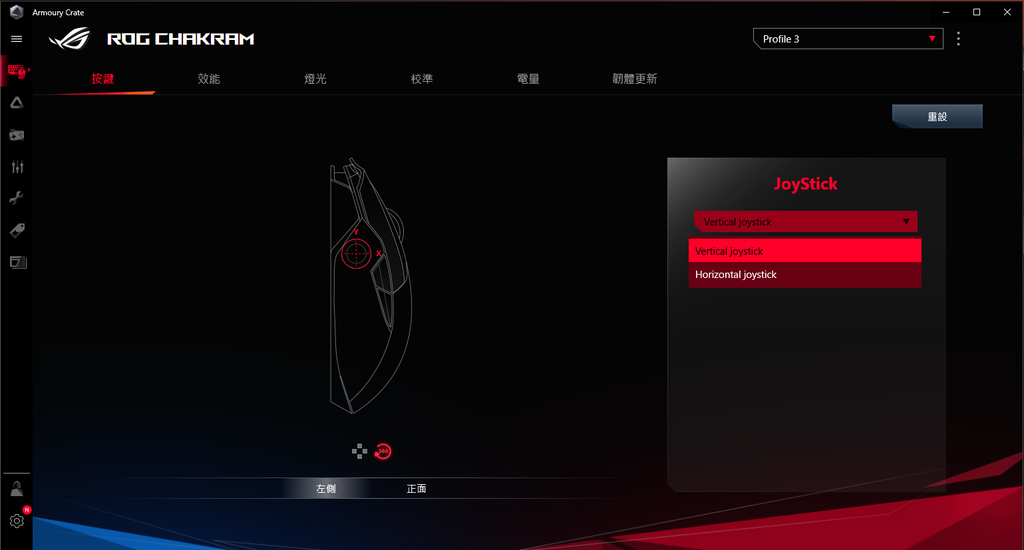
▲
「ROG Chakram」的左側搖桿選用類比搖桿操作模式則相當貼心
分做「Vertical joystick」、「Horizontal joystick」
意即垂直模式搖桿、水平模式搖桿
圖中可見其對應方向,如將類比搖桿看做滑鼠正面
垂直模式的Y軸,也就對應一般搖桿蘑菇頭的「上方向」
「Vertical joystick」將其看做正面時,操作方向與正常遊戲手把的上、下、左、右方向一致
而水平模式則是對應「ROG Chakram」正常擺放的位置
白話來說,當我們握著「ROG Chakram」比照「XBox One/PS4」這類型手把,左蘑菇頭往前推時
「Vertical joystick」模式時,操作方式等於拇指往前方推
「Horizontal joystick」模式時,拇指則將類比搖桿往上方推
「ROG Chakram」除滑鼠左鍵外,所有按鍵均可模擬「XBox One手把」
用於「Steam」平台的遊戲上均可支援
對於使用者來說多了一種操作選擇,使用上感覺相當新鮮
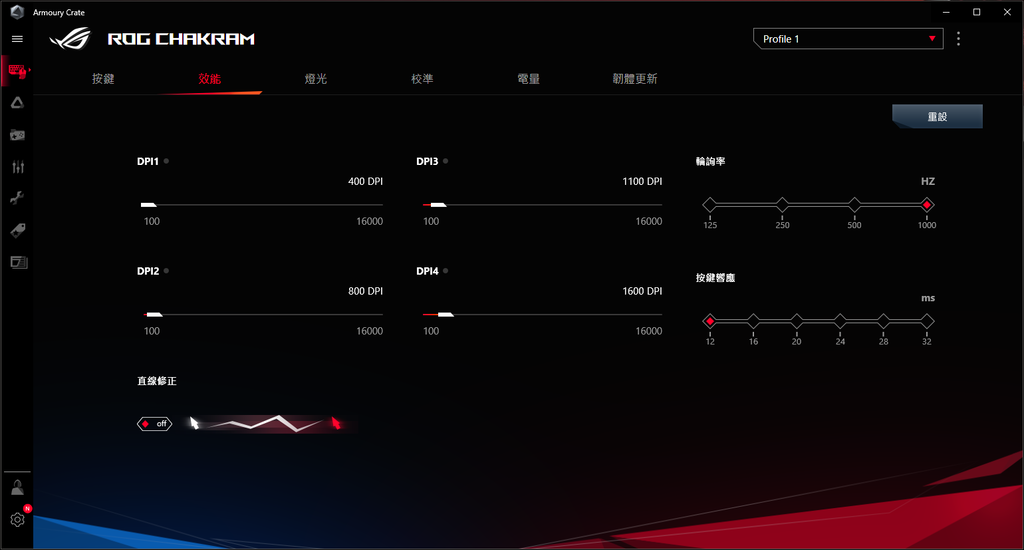
▲
「ROG Chakram」的一個設定檔內包含了四種DPI數值
同時可以改變輪詢率,按鍵響應,以及開啟直線修正的功能
若以我個人使用習慣來說,DPI設定檔三檔可滿足我個人使用需求
四檔我會設定為「低速、中低速、中速、高速」
就如同圖中的「400、800、1100、1600」四種DPI值,用於各種不同的場景需求
輪詢率、按鍵響應的部分則沒有更動需求,預設就是最好的性能
而直線修正這功能就略顯有趣
近期的高階電競滑鼠產品中,我留意到有幾個品牌都有提供類似功能
主要用在移動滑鼠時,移動的軌跡會因為功能的使用更為線性滑順
使用時機如打FPS射擊遊戲時
如敵人在左右橫向移動時,使用者在跟槍移動上,開槍軌跡將較容易為一條直線
實質效果為:跟槍射擊敵方胸口,會減低手持晃動的關係射到對方腳或頭上之類的偏移
這功能有點類似電競螢幕由硬體本身提供的輔助準心
當然也許高手只相信自己的手,這功能需不需要或是好不好用則因人而異
對我在瀏覽網頁時拉文字反白時倒是方便的讓我很意外
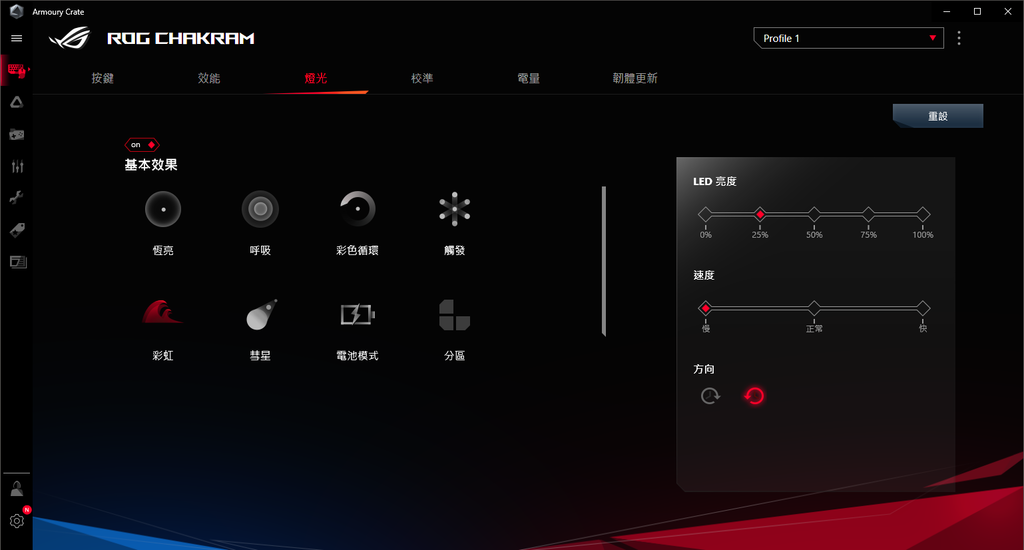
▲
「Armoury Crate」同樣提供了完整的燈光選項
不僅燈效可以調整,同時也可以調整「ROG Chakram」的亮度,以及燈效速度、方向
只能說「ASUS Aura」俗稱的神燈絕非浪得虛名
而一般來說,我都只會推薦追求燈效的使用者選用「彩虹」燈效
完整體現出現在主流的5v 3Pin A.RGB才能有的效果
比較特別的是「分區」這個效果,應屬於近期才有的選項
分區可以分別在「ROG Chakram」的RGB區域自定顏色
例如本體後方的「ROG標誌」設為紅色、「滾輪」設為白色、「前方燈條」設定為橘色
「Aura Sync」這個連動功能曾經紅極一時
而至今A.RGB的應用幾乎已涵蓋所有ROG的新產品
即便不使用「Aura Sync」單純使用「彩虹」燈效也十足的華麗炫目
對於「ROG」廣泛的使用現在主流的A.RGB燈效模式,我個人相當的認同
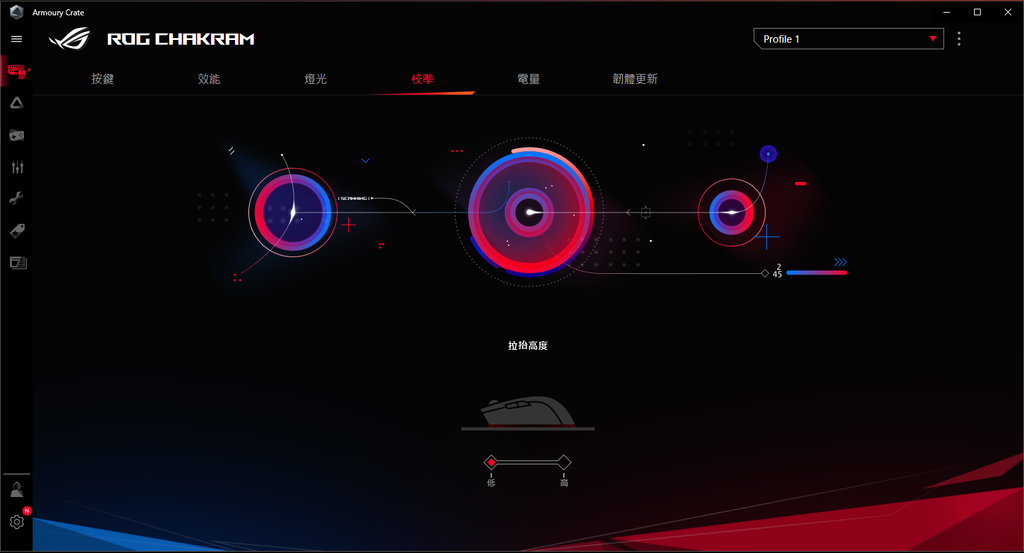
▲
校準的頁面則只有一個選項,為圖上的拉抬高度選項
如調整為高,則「ROG Chakram」於抬起時還是能持續讓光學感測器運作
有效距離大約為5mm,這個功能個人認為是附加價值大於實用性質
個人認知「ROG Chakram」為多用途的電競滑鼠
所謂多用途,就代表無論是射擊、戰略、大作、甚至到文書均能發揮其特長
在多棲場合的前提下,輕量勢必無法與附加功能兼得,如同魚與熊掌一般
因此「ROG Chakram」在淨重不含線材的前提下就已達121.6克
雖不如「ROG Spatha」超重量級的178.5g
單以分類來說「ROG Chakram」也已是玩家們所謂的「重鼠」
當然玩家們喜好不同,輕、重在手感來說也各有差異
以我本人選滑鼠先決條件在「無線、多功能側鍵、外觀、RGB」的前提下來說
我能選擇的滑鼠無一倖免,均為「淨重100g以上的重鼠」
而個人也相當的習慣重鼠帶給我的穩定手感,就是用穩定形容
我認為找到合適於自己的產品才是真的,因此我不是很愛拿不同產品互相比較
網路上常有使用者針對不同滑鼠產品的重量批評,在我看來其實也是相當不以為然
「有些人適合駕駛Ferrari在賽道上狂飆,同樣也有人喜歡開Land Rover跋山涉水」
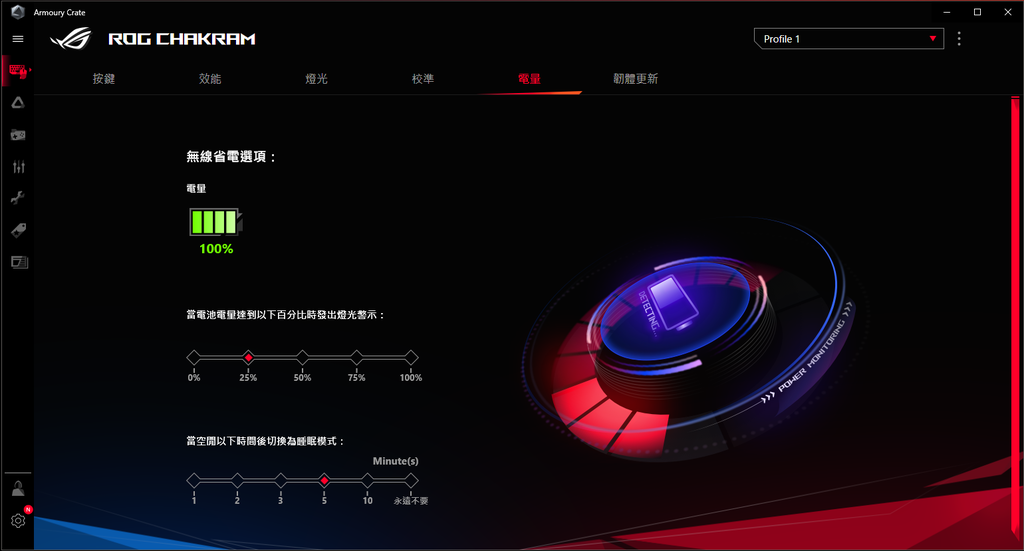
▲
電量的頁面上有可以控制「ROG Chakram」的相關選項
當然可以直接在此頁面上檢視剩餘電量
也可以設定當剩餘電量接近警示量時讓滑鼠本身的RGB效果提醒自己
而空閒至一定時間後也可以讓「ROG Chakram」進入睡眠時間
「ROG Chakram」本身的續航力我個人相當滿意,且主要是擁有「Qi無線充電」功能
鑒於隨時放置就可無線充電的方便性,我一貫維持在滑鼠最大效能下運行
其中包含「RGB亮度最高、輪詢率最高、按鍵響應時間最短」
官方表定在2.4GHz RF連線,並未開啟Aura燈效的前提下,可提供最長79小時使用時間
而依照我最高效能的使用習慣,也能擁有約30小時的續航時間
充電速度這部份則真的是「ROG Chakram」的強項
個人大概就是在剩餘電量25%閃紅燈的時候放著無線充電
去洗個澡再抽根菸,基本上就差不多要充電完成了
而如有迫切使用需求,連上USB Type-C充電,15分鐘就能提供12小時的續航力
「ROG Chakram」無線電競滑鼠令我讚許的點即在於針對續航以及充電均優化到極致
再者是,即便長時間未使用閒置進入睡眠狀態
「ROG Chakram」喚醒時間非常短,完全沒有需要拿著滑鼠邊甩邊等待的時間
在我接觸過的部分品牌的旗艦級無線電競滑鼠是存在這種延遲的
「ROG Chakram」著實是一隻符合自己身價的無線電競滑鼠
▲使用「ROG Chakram」的測試遊玩影片
▲使用「Xbox One 無線控制器」的測試遊玩影片

▲
附上實際遊玩ACE COMBAT 7: SKIES UNKNOWN的影片
如果對於空戰有興趣,我個人非常非常非常非常推薦這個遊戲
以飛行遊戲來說上手難度不算高,畫面與配樂十足壯麗
單論遊戲類型來說ACE COMBAT 7: SKIES UNKNOWN對我而言是款無可取代的遊戲
當時我被公主封面騙著進去玩遊戲,而後來我被深藍色的天空綁著出不來
撇除射擊與策略遊戲外,這是我第一次願意用非遊戲手把而用鍵鼠玩遊戲
「ROG Chakram」給予的類比操作體驗真的相當特別,幾乎無可取代
而遊戲手把與「ROG Chakram」最大的差別在於
使用遊戲手把時,移動的控制區基本都在左類比搖桿,也就是用左手控制行進方向
但使用「ROG Chakram」時,必須重新習慣行進方向用右手控制
然後總結一下使用經驗上的優缺點,結束這回合開箱
優點針對個人使用經驗上認為有別於其他品牌的旗艦電競滑鼠的部分:
1.完整的三模連線、頂規的光學感測能力
2.無螺絲、免工具的微動開關更換、磁吸式的上蓋與按鍵
3.樞軸結構的按鍵,大幅降低輸入反應時間
4.優異的續航與充電能力、標準的Qi認證、USC Type-C的快充功能
5.豐富的側鍵自定義、完整的DPI調整功能、即便不安裝軟體也能照樣使用
6.在數位按鍵上體會類比搖桿無可取代的操作手感
7.清潔維護容易,符合人體工學的右手鼠,握起來只有舒適
待改進部分,同樣為我本人使用上覺得不足的部分如下:
1.硬體實力強大,軟體實力不足,Armoury Crate在使用上偶有Bug,例如軟體找不到滑鼠
2.同為Armoury Crate軟體,我強烈希望自定義功能包含切換設定檔、DPI值
3.嚴格上來說,如要取代遊戲手把,我希望連同滑鼠左鍵都能自定義功能
4.期許未來能推出「四向滾輪」規格
5.「ROG Spatha」有附充電立座,「ROG Chakram」卻沒有專屬週邊,略嫌可惜
無論是買類比搖桿情懷、買敗家之眼信仰、或是買滑鼠CP
希望每個認真的電競玩家都能找到自己理想的好滑鼠
今年我是找到了,也由衷希望各大電競品牌能夠不斷推陳出新
將電競滑鼠推升到一個新的檔次

▲
最後如果你有耐心看到這裡
然後曾經玩過,或是未曾接觸但即將入手「ACE COMBAT 7: SKIES UNKNOWN」
卻沒購入「DLC Season Pass」的朋友,我想問你三個問題
請擇一問題留言或回覆,如果答對了,我個人私下讓你挑選一份DLC,該遊戲的季票除外
由於我不只在一處發文,因此以網站時間判定最快回答問題的人為優先
我問題可能很難,但小小獎品,有緣請笑納,以表示我對你深刻的尊敬
問題一:文中兩段試玩影片中,我分別駕駛兩台戰鬥機的型號
問題二:文中兩段試玩影片中,分別的城鎮名稱 (中/英文皆可)
問題三:請回答我試玩影片中,駕駛X-02S的飛行員「全名」(中/英/日文皆可)

▲
「ROG Chakram」各種意義上來說的頂規旗艦無線電競滑鼠
即便擺著純欣賞,看著總讓心情也有那麼些愉悅
如果有你覺得不錯的標準右手鼠,也歡迎跟我分享
20/06/08,記錄就此告一段落,感謝你的閱讀
我是MLA,愛開戰鬥機,時不時就換換病發,開箱屁話特多的白爛輕熟男。






 留言列表
留言列表
 About DSLR & Photograph
About DSLR & Photograph 